မာတိကာ
ဟုတ်ပါတယ်။ ကောင်းပြီ၊ ၎င်းသည် သင်မည်မျှ ရည်စူးပြီး သင်မည်မျှ ကောင်းစွာ သင်ယူလိုမှုအပေါ် မူတည်ပါသည်။ ဒါပေမယ့် မင်းကတိကဝတ်ပြုထားရင်၊ သုံးရက်အတွင်းမှာ မင်း PRO တစ်ယောက်ဖြစ်နိုင်တယ်။
ငါက Dave ပါ။ ပရော်ဖက်ရှင်နယ် ဗီဒီယိုတည်းဖြတ်သူနှင့် Adobe Premiere Pro ကျွမ်းကျင်သူ။ ကျွန်ုပ်သည် လွန်ခဲ့သော 10 နှစ်ကတည်းက တည်းဖြတ်ခဲ့သည်၊ ဟုတ်တယ်၊ မင်းထင်တာ မှန်တယ်၊ ငါ တည်းဖြတ်နေတုန်းပဲ။ Adobe Premiere ၏ nukes နှင့် crannies များကို ငါသိကြောင်း ရဲရဲဝံ့ဝံ့ပြောနိုင်ပါသည်။
ဤဆောင်းပါးတွင် Adobe Premiere ကိုလေ့လာရန် မည်ကဲ့သို့လွယ်ကူသည်၊ စတင်ရပုံနှင့် နောက်ဆုံးတွင် သင်လုပ်နိုင်သည့်နေရာကို ရှင်းပြပါမည်။ သင်စတင်ရန် ကျူတိုရီရယ်များနှင့် သင်တန်းများကို ရှာပါ။
Adobe Premiere ကို လေ့လာရန် အမှန်တကယ် လွယ်ကူပါသလား
ကျွန်ုပ်၏ အဖြေမှာ YES ကျန်ပါသည်။ Adobe Premiere ဖြင့် ပရော်ဖက်ရှင်နယ်တစ်ဦးဖြစ်လာရန် အချိန်အကြာကြီး မယူပါ။ သင်၏ကိရိယာများနှင့် အကန့်အသိပညာကို ဆုပ်ကိုင်ထားလိုက်သည်နှင့် သင်သွားရန်ကောင်းပါသည်။
ကိရိယာတစ်ခုစီလုပ်ဆောင်ပုံ၊ အကန့်တစ်ခုစီလုပ်ဆောင်ပုံနှင့် သင့်ကလစ်များအတွက် အခြေခံအကျိုးသက်ရောက်မှုများကို သင်နားလည်ရန်သာ လိုအပ်ပါသည်။ အခြေခံအကျိုးသက်ရောက်မှုများတွင်-
- အရောင်ပြုပြင်မှု- Lumetri အရောင်
- အသွင်ပြောင်းအကျိုးသက်ရောက်မှု
- ဖြတ်ညှပ်အကျိုးသက်ရောက်မှု
- အသံနှင့် ဗီဒီယိုအကူးအပြောင်း
Adobe Premiere နှင့် စတင်နည်း
ကောင်းပြီ၊ သင်သည် ဆော့ဖ်ဝဲလ်ကို ဝယ်ယူပြီး ၎င်းကို သင်၏ PC သို့မဟုတ် Mac တွင် ထည့်သွင်းရမည်၊ ၎င်းသည် ကြီးမြတ်မှု၏ ပထမခြေလှမ်းဖြစ်သည်။ ၎င်းကို အသုံးမပြုသည့်အခါ သင်ယူခြင်းသည် ဖြစ်မလာပါ။ သင်ယူရင်းနဲ့ လေ့ကျင့်ပါ။ စတင်ရန်၊ အောက်ပါတို့ကို နားလည်ရန် လိုအပ်သည်-
အင်တာဖေ့စ်
၁။ Timeline- ဤနေရာသည် သင်၏ မှော်ပညာ အားလုံးကို လုပ်ဆောင်ရန်၊ အကျိုးသက်ရောက်မှုများ ပေါင်းထည့်ခြင်း၊ စာသားများ၊ ဂရပ်ဖစ်များ၊ ထပ်ဆင့်များ၊ ဗီဒီယိုဖိုင်များ၊ သင်အမှန်တကယ် တွေးနိုင်သော မည်သည့်အရာမဆို b-rolls များ ပြုလုပ်မည့် နေရာဖြစ်သည်။ အားလုံးပြီးပြီဗျ။ အချိန်ဇယားကို နားလည်ရန် အလွန်လွယ်ကူပါသည်။
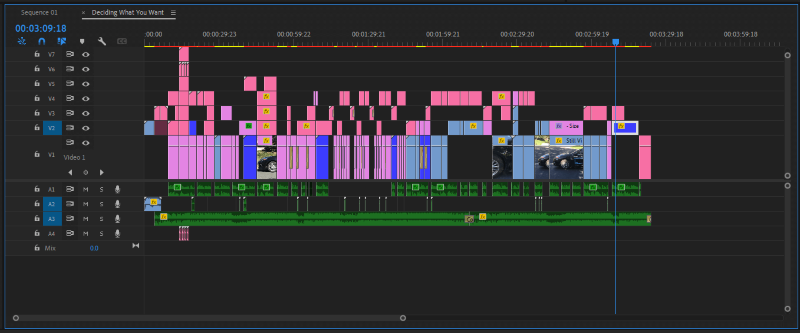
၂။ ပရောဂျက်ဖိုင်တွဲ- ဤနေရာသည် သင့်ဖိုင်များအားလုံးကို စုစည်းမည့်နေရာဖြစ်ပြီး ဗီဒီယိုများ၊ အော်ဒီယိုများ၊ ရုပ်ပုံများ၊ သင် Adobe Premiere Pro ထဲသို့ ယူဆောင်လာလိုသည့် အရာအားလုံးကို Project Folder ထဲသို့ ရိုးရှင်းစွာ ဆွဲယူ၍ ချနိုင်သည်။
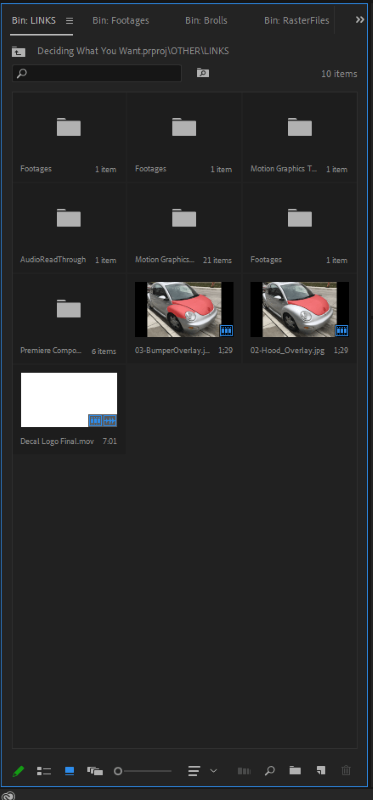
၃။ အကျိုးသက်ရောက်မှုများ အကန့်- သင်သည် ဤနေရာတွင် သင့်ကလစ်တစ်ခုခုနှင့် သက်ဆိုင်သည့် မည်သည့်အကျိုးသက်ရောက်မှုကိုမဆို ရွေးချယ်ပါ။ ဖြတ်တောက်ခြင်း၊ အသွင်ပြောင်းခြင်း၊ lumetri အရောင်၊ ultra key စသည်တို့ဖြစ်သည်။ ၎င်းတို့အားလုံး ဤနေရာတွင် နေထိုင်ကြသည်။
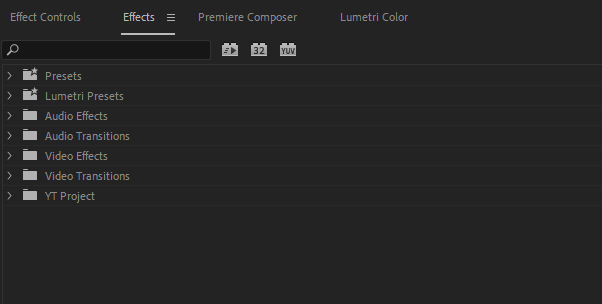
၄။ အကျိုးသက်ရောက်မှု ထိန်းချုပ်မှုအကန့်- ၎င်း၏အမည်မှာ အဓိပ္ပာယ်ဖွင့်ဆိုထားသည့်အတိုင်း၊ သင်သည် ဤနေရာတွင် သင်၏အကျိုးသက်ရောက်မှုများကို ထိန်းချုပ်ရန်၊ ၎င်းကို ကီးဖရမ်ပြုလုပ်ခြင်း စသည်တို့ကို ပြုလုပ်နိုင်သည်။

၅။ မရှိမဖြစ်ဂရပ်ဖစ်အကန့်- သင့်စာသားအားလုံးကို ဤနေရာတွင် ထိန်းချုပ်ထားသည်။ ဖောင့်ပုံစံများ၊ ဖောင့်အရောင်များကို ရွေးချယ်ခြင်း၊ သင့်စာသားများသို့ ရွေ့လျားမှုပေါင်းထည့်ခြင်း၊ အားလုံးကို ဤနေရာတွင် ပြီးပါပြီ။

၆။ Lumetri အရောင်- သင်သည် ဤနေရာတွင် အရောင်မှော်ပညာအားလုံးကို လုပ်ဆောင်သည်။ အရောင်ပြင်ဆင်ခြင်း၊ အရောင်အဆင့်သတ်မှတ်ခြင်း။ ၎င်းသည် အချိန်ကြာလာသည်နှင့်အမျှ သင်မလုပ်ဆောင်နိုင်သည့် အံ့သြဖွယ်ကောင်းသော အကန့်တစ်ခုဖြစ်သည်။

စာရင်းသည် ဆက်လက်တည်ရှိနေသော်လည်း၊ ဤအကန့်များအားလုံးကို သင်နားလည်သဘောပေါက်ပြီးသည်နှင့် ၎င်းတို့သည် အခြေခံများဖြစ်သည်၊ သင်က ပရော်ဖက်ရှင်နယ်တစ်ယောက်မဟုတ်ပေ။
Tools

- Move Tool: ၎င်းသည် မည်သည့်ပရိုဂရမ်တွင်မဆို အခြေခံအကျဆုံး ကိရိယာဖြစ်သည်။ အဲဒါနဲ့ ပတ်ပတ်လည်မှာ ရှိတဲ့ အရာတွေကို ရွှေ့လို့ရတယ်။ အဲ့မှာစာသားအတိုင်း။
- Cut/Splice Tool- ဓားကဲ့သို့ အနည်းအများ။ ဤ “ချွန်ထက်သော” တူးလ်ဖြင့် သင့်ကလစ်များကို ဖြတ်တောက်နိုင်မည်ဖြစ်သည်။
- Text Tool- စာသားကို ရိုးရိုးရှင်းရှင်း ရိုက်ထည့်လိုက်ရုံဖြင့် သင်ရရှိမည်ဖြစ်သည်။
- Shape Tool- ပုံသဏ္ဍာန်များ၊ ထောင့်မှန်စတုဂံများ၊ စက်ဝိုင်းများ၊ အဝိုင်းပုံစတုဂံများ၊ စတုရန်းပုံများ စသည်တို့ကို ရေးဆွဲရန်။
- Pen Tool- ၎င်းတွင် အသုံးပြုမှုများစွာရှိသည်။ ပုံဆွဲရန်အတွက် အခြေခံအားဖြင့် သုံးသည်၊ ဤကိရိယာဖြင့် သင်ဆွဲနိုင်သည်။ မျက်နှာဖုံးစွပ်ရန်အတွက်လည်း အသုံးပြုပါသည်။
ထို့ပြင် တူးလ်များ ပိုများလာသော်လည်း အထက်ဖော်ပြပါ ကိရိယာများကို သင်သိသည်နှင့် သင်လမ်းကြောင်းပေါ်ရောက်နေပြီဖြစ်သည်။
အပိုင်းကို ထုတ်ယူရန်

အခုတော့ မင်းရဲ့ပရောဂျက်ကို ပြီးသွားပြီ၊ မင်းသိမ်းထားပြီးပြီ၊ မင်းကိုယ်တိုင်ကို အရမ်းသဘောကျနေပေမယ့် အဲဒါကို ကမ္ဘာကို ဘယ်လိုပြမလဲ။ သင်သည် သင့်မိသားစုနှင့် သူငယ်ချင်းများထံ Adobe Premiere ဖိုင်ကို ပေးပို့မည်မဟုတ်ပါ။
သင့်ပရောဂျက်ကို ထုတ်ယူရန် သို့မဟုတ် “render” နှင့် လူများလုပ်နိုင်သည့် တိုးချဲ့မှုတစ်ခုတွင် တင်ပို့ရန် လိုအပ်ပါသည်။ အမြင်။ “.mp4၊ .mov, .avi, etc” ကဲ့သို့သော တိုးချဲ့မှုများ။ ဒီအခွင့်အရေးကို ရပြီဆိုတာနဲ့ သွားရတာ ကောင်းပါတယ်။ ကျွန်ုပ်တို့၏ယခင်ဆောင်းပါးတွင် ၎င်းကိုကျွန်ုပ်တို့ဖော်ပြထားပြီးဖြစ်သည်၊ သင်သည် ၎င်းကိုပြန်လာနိုင်ပါသည်။
Premiere Pro ကိုလေ့လာရန်နေရာ
သင်သည် ဤခရီးကြီးကိုစတင်ရန် အလွန်စိတ်ဝင်စားနေသေးသည်ဟု ထင်မြင်မိသော်လည်း ops! သင့်တွင် လမ်းညွှန်ဆရာမရှိပါ၊ မည်သည့်နေရာတွင် စတင်ရမည်ကို သင်မသိပါ။ အောက်ပါတို့မှ နှစ်ခုစလုံးကို သင်စတင်နိုင်သည်ဟု ဝမ်းမြောက်စွာ ပြောပြလိုပါသည်-
YouTube- youtube တွင် အခမဲ့အကြောင်းအရာများစွာ ရှိပါသည်။ အကောင်းဆုံးကို ရှာဖွေပြီး ရှာဖွေပါ။အကြောင်းအရာ! ဒါပေမယ့် အကောင်းဆုံးအကြောင်းအရာကို သင်ဘယ်လိုသိနိုင်သလဲ၊ အဲဒါတွေကို အားလုံးကို အစမ်းကြည့်ရုံပါပဲ၊ အထက်မှာဖော်ပြခဲ့တဲ့ အမျိုးအစားအားလုံးကို ထိလိုက်တာနဲ့ အဲဒါကို စတင်နိုင်ပါတယ်။ သင်သည် ချန်နယ်တစ်ခုအတွက်သာ အခြေချနေရန် မလိုပါ၊ များပြားလှသော ချန်နယ်များကို ဖြတ်သန်းရန်၊ မတူညီသော နည်းဗျူဟာများကို ကြည့်ရှုလေ့လာရန် မလိုအပ်ပါ။
Udemy- သင် Udemy တွင် သင်တန်းတစ်ခု ဝယ်ရပါမည်။ အားသာချက်မှာ သင်လေ့လာလိုသည့်အရာအားလုံးကို မှန်ကန်သောစနစ်ဖြင့် ထားရှိခြင်းဖြစ်ပါသည်။ YouTube ကဲ့သို့ ဆက်လက်ရှာဖွေနေရန် မလိုအပ်ပါ။
နိဂုံး
ယခု Adobe Premiere ကို လေ့လာရန် အမှန်တကယ် လွယ်ကူကြောင်း သင်သိသင့်ပါသည်။ ပြောချင်တာက အရမ်းလွယ်တယ်။ မှန်ကန်တဲ့အရာကို သင်ယူနေတယ်ဆိုတာ သေချာပါစေ။ ဒီခရီးစဥ်လေးမှာ မင်းကံကောင်းပါစေလို့ ဆုမွန်ကောင်းတောင်းလိုက်ပါတယ်။
မှတ်ချက်ရေးထားရန် သို့မဟုတ် မှတ်ချက်ဘောက်စ်တွင် မေးခွန်းများမေးရန် မမေ့ပါနှင့်။

